Hướng dẫn chi tiết cách tạo và chia sẻ tài liệu trực tuyến trên Google Docs, Excel, PowerPoint
Bài viết này sẽ hướng dẫn bạn cách tạo mới tài liệu trực tuyến trên Google Docs, Excel, PowerPoint và chia sẻ chúng một cách hiệu quả, giúp nâng cao khả năng tương tác khi làm việc nhóm.
Để tạo mới tài liệu trực tuyến trên Google Docs, Excel, PowerPoint và chia sẻ cho mọi người, bạn chỉ cần làm theo các bước đơn giản sau:
Bước 1: Truy cập đường dẫn https://drive.google.com để đăng nhập vào tài khoản Google (nếu chưa có, hãy tạo một tài khoản mới) -> nhập thông tin tài khoản để đăng nhập:
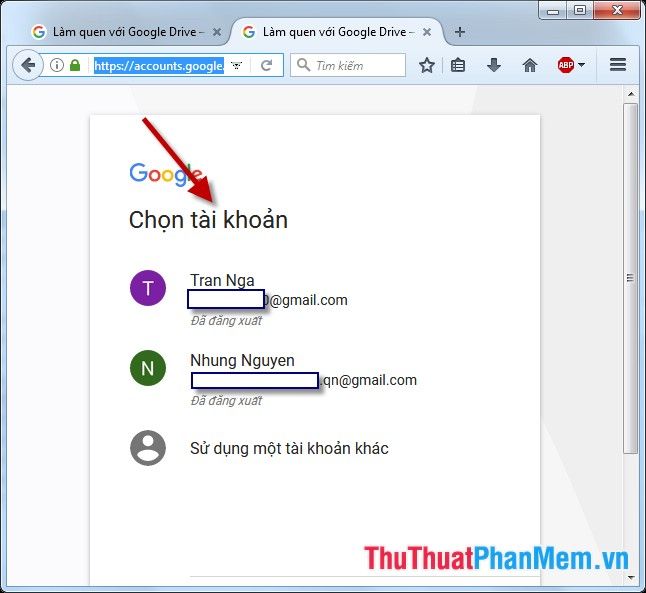
Bước 2: Nhập mật khẩu của tài khoản Google để tiếp tục quá trình đăng nhập.
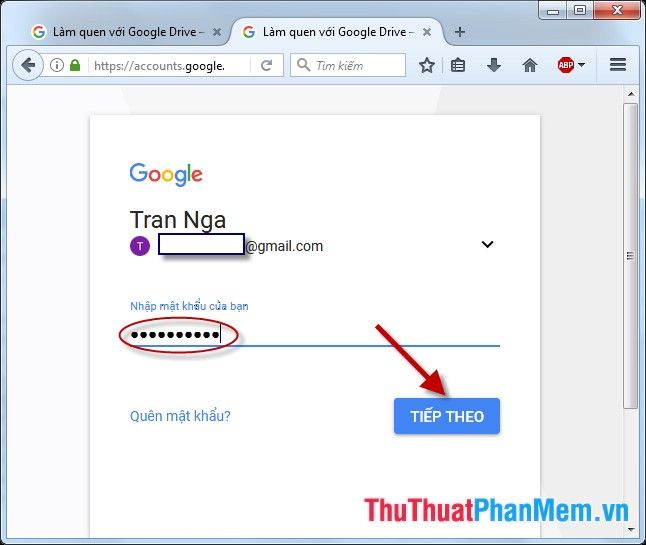
Bước 3: Sau khi đăng nhập thành công, bạn sẽ được chuyển đến Google Drive của mình -> nhấp vào New -> chọn định dạng tài liệu bạn muốn tạo, bao gồm các tùy chọn sau:
- Google Docs: Tạo tài liệu trực tuyến với giao diện và tính năng tương tự như Microsoft Word.
- Google Sheets: Tạo bảng tính trực tuyến với chức năng tương tự như Microsoft Excel.
- Google Slides: Tạo bài thuyết trình trực tuyến với tính năng tương tự như Microsoft PowerPoint.
Ví dụ dưới đây hướng dẫn cách tạo tài liệu trực tuyến sử dụng Google Sheets:
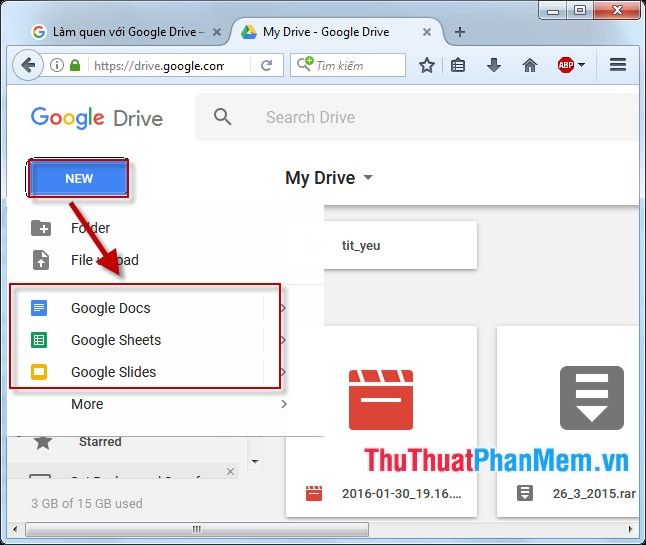
Bước 4: Sau khi chọn Google Sheets, bạn sẽ được chuyển đến trang docs.google.com với giao diện tương tự Excel. Tại đây, bạn có thể bắt đầu nhập nội dung cho tài liệu cần chia sẻ.
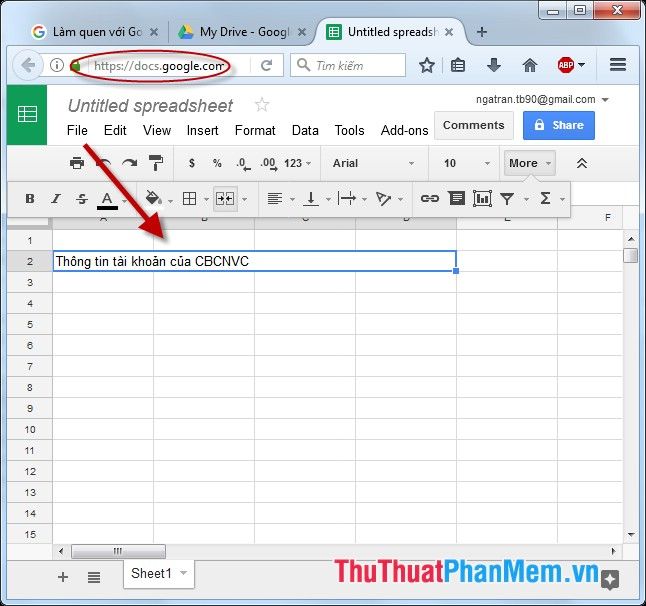
Bước 5: Các tính năng chính của Excel đều được tích hợp trên docs.google.com, cho phép bạn chỉnh sửa và thao tác dễ dàng như trên Excel.
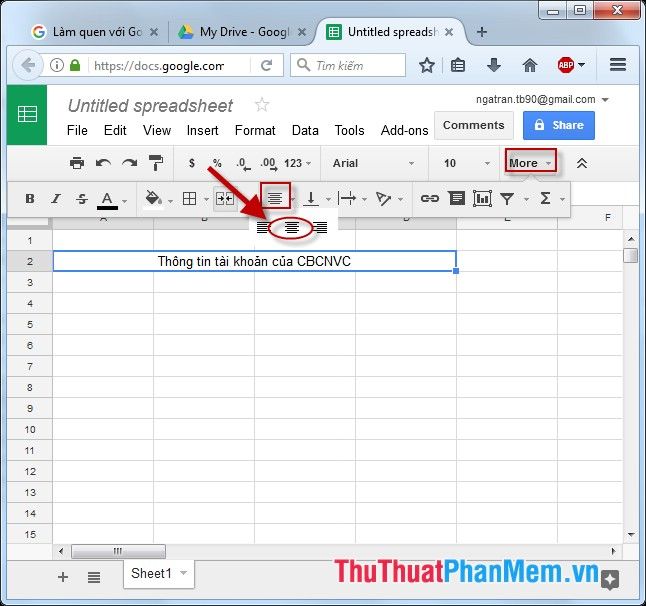
- Tùy chỉnh font chữ một cách linh hoạt để phù hợp với nhu cầu của bạn.

- Thêm đường viền vào các ô để làm nổi bật dữ liệu.
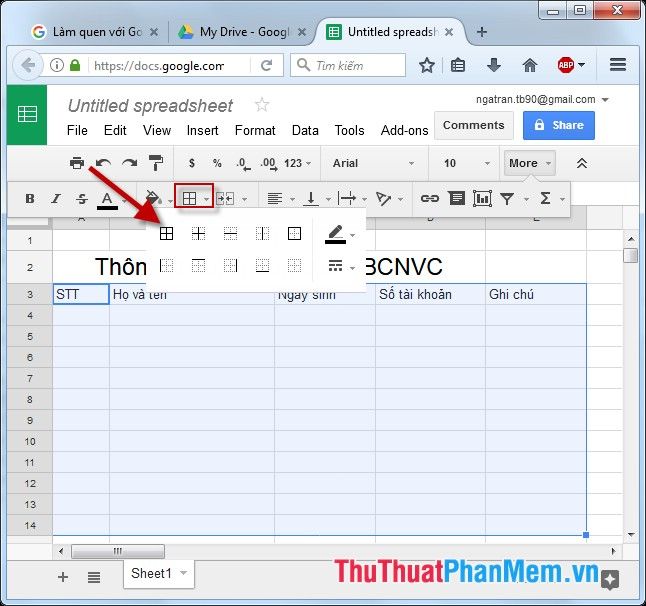
- Kết quả sau khi hoàn thành là một khung dữ liệu ban đầu được thiết lập chỉn chu.
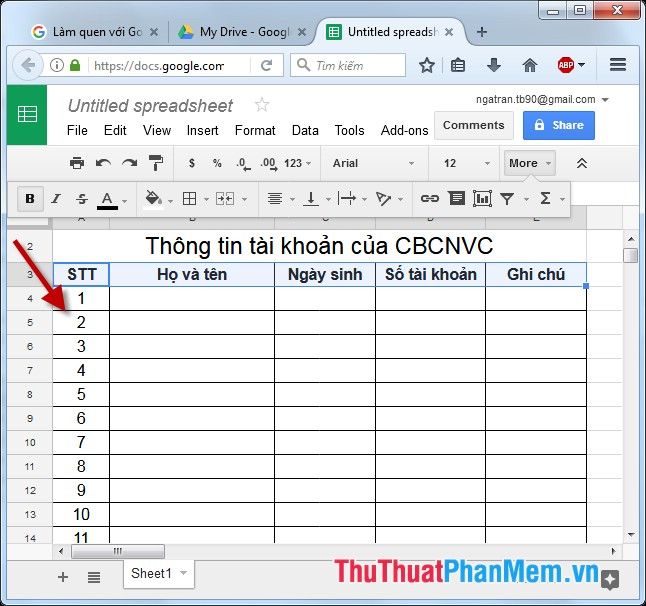
Bước 6: Sau khi hoàn tất tài liệu, để chia sẻ file này và cho phép mọi người tự điền thông tin cá nhân, bạn chỉ cần nhấp vào nút Share và thiết lập quyền truy cập.
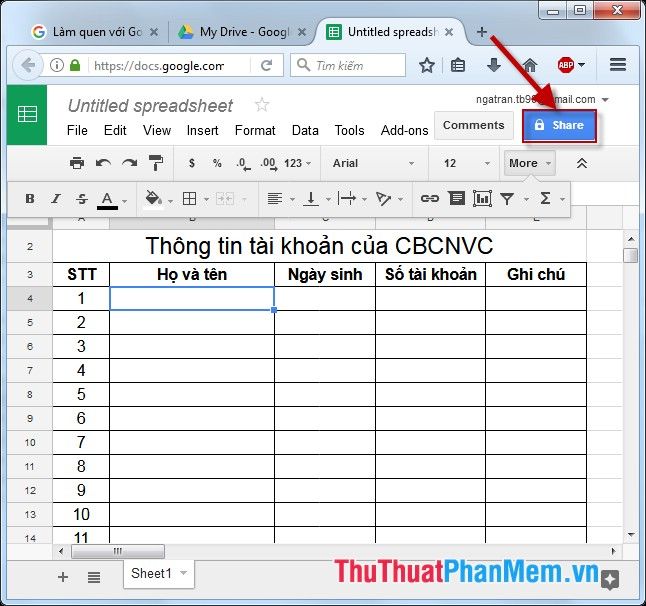
Bước 7: Hộp thoại hiện ra, bạn đặt tên cho file tài liệu của mình -> nhấn Save để lưu lại.
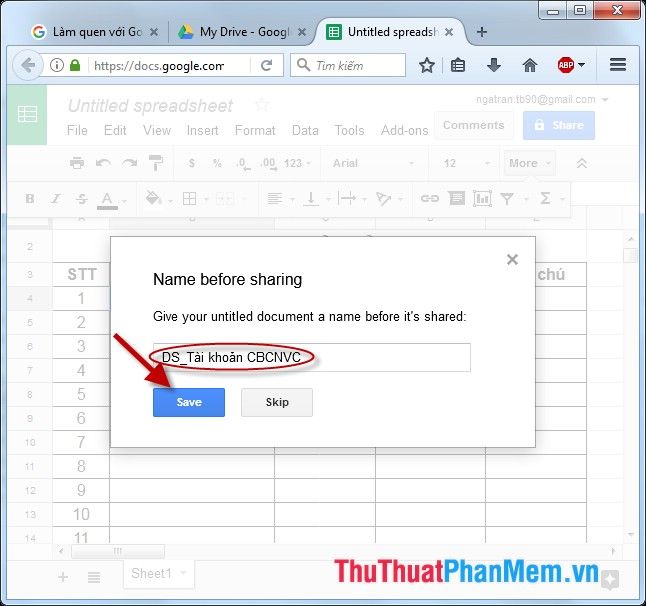
Bước 8: Hộp thoại Share with others xuất hiện, nhập email của những người bạn muốn chia sẻ vào mục People, thêm nội dung thông báo nếu cần -> cuối cùng nhấn Send để hoàn tất.
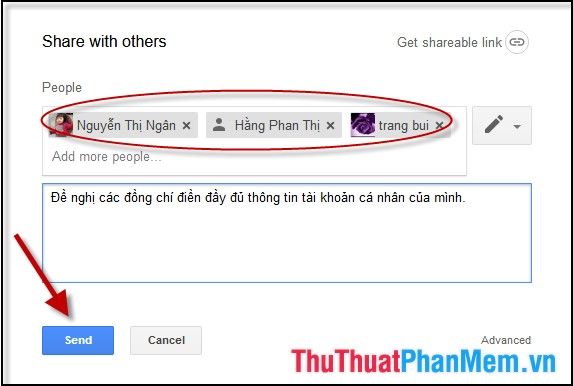
- Kết quả là tài liệu của bạn đã được chia sẻ thành công và gửi đến những người được chọn. Khi di chuột vào nút Share, bạn sẽ thấy số lượng người được chia sẻ tài liệu này.
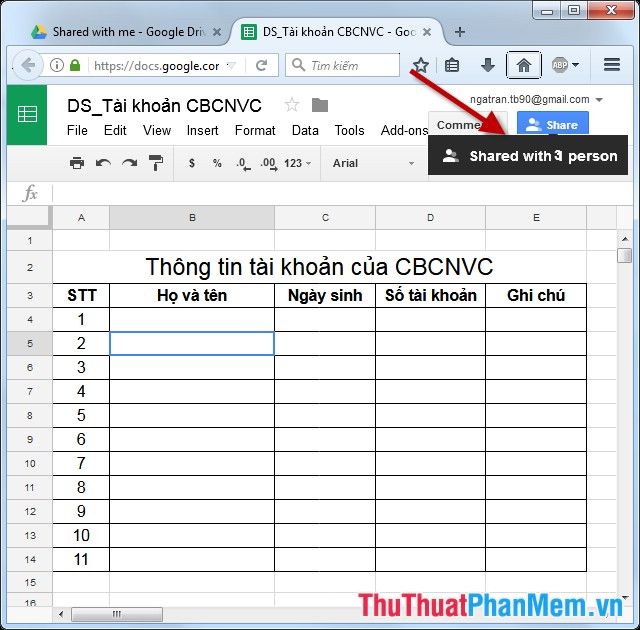
- Để thiết lập thêm quyền cho người được chia sẻ, nhấp vào Tools -> Protect Sheet và tùy chỉnh theo nhu cầu.
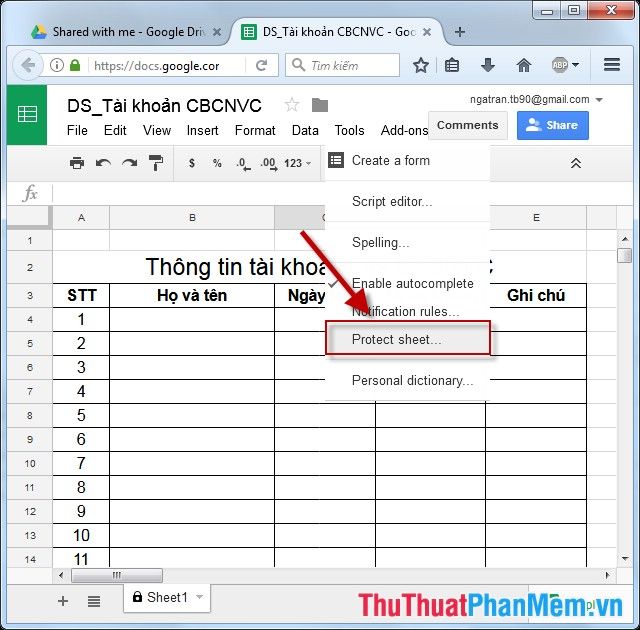
- Trong mục Range editing permissions, bạn có thể thiết lập quyền chỉnh sửa cho từng vùng dữ liệu cụ thể. Sử dụng mục Add editors để thêm người có quyền chỉnh sửa, sau đó nhấn Done để hoàn tất.
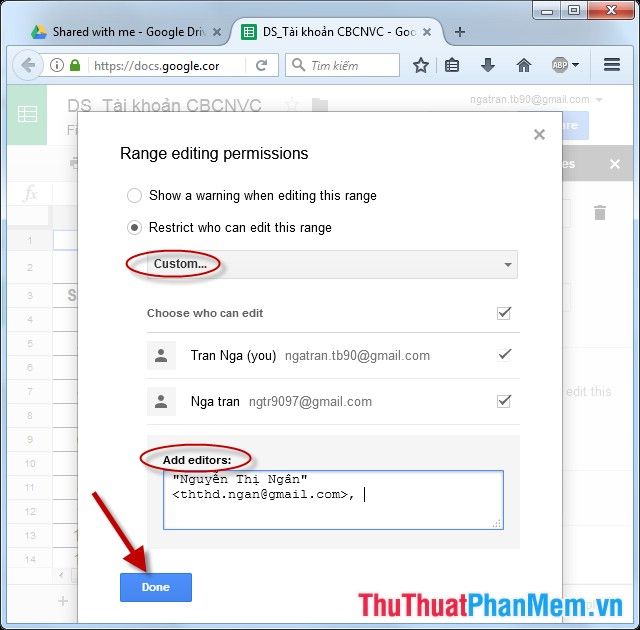
- Nếu bạn muốn lấy đường link chia sẻ tài liệu, hãy nhấp vào File -> Public to the web và thực hiện copy link để chia sẻ dễ dàng.
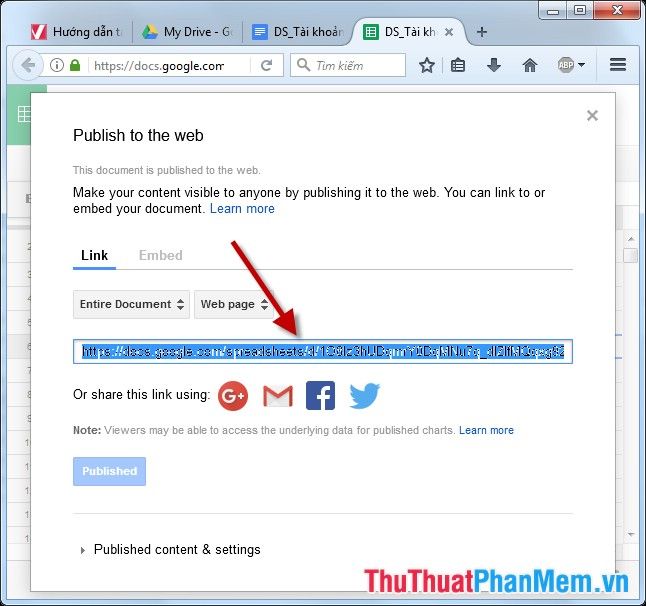
Trên đây là hướng dẫn chi tiết cách tạo mới tài liệu trực tuyến trên Google Docs, Excel, PowerPoint và chia sẻ với mọi người. Hy vọng những thông tin này sẽ hỗ trợ bạn hiệu quả trong công việc. Chúc bạn thành công!
Có thể bạn quan tâm

Khám phá món bún bung độc đáo với hương vị đặc biệt, được chế biến từ nguyên liệu tươi ngon, chỉ có ở Thái Bình.

Gluten là gì? Tác dụng của nó và những thực phẩm chứa gluten mà bạn có thể gặp trong bữa ăn hằng ngày.

Top 10 điều cần tránh để trẻ phát triển toàn diện và khỏe mạnh nhất

5 cách luộc trứng lòng đào béo ngậy, chuẩn vị và dễ làm ngay tại gian bếp nhà bạn

Giá tiêu ngày 12/04/2024: Mức giảm ổn định từ 500 đồng/kg


